Hoy probamos Speak!, una aplicacion de High Mountain que te ayudara si tienes problemas de vision. Cuenta con OCR, que permite detectar textos, objetos y colores. Dentro de la categoria del reconocimiento de texto, es probablemente una de las apps mas sencillas de utilizar de las que nos hemos encontrado.
Una de las caracteristicas destacadas de Speak! es que cuenta con dos modos de uso, dependiendo si tienes o no TalkBack activado en ese momento.
Sin TalkBack activado podemos jugar con el zoom, ademas de permitirnos un mayor control sobre la reproduccion del texto reconocido. Con TalkBack activado, tenemos una interfaz mas sencilla, y nos permite usar el modo Escaner, para detectar, ademas de texto, objetos, codigos de barra y colores.
Podeis encontrar a Speak! de manera gratuita para dispositivos Android.
Como funciona Speak!
Como hemos dicho, la app cuenta con dos modos, con o sin TalkBack. Sin TalkBack activado, la app nos permite hacer Zoom. Ese se encuentra en la parte inferior de la pantalla. Como vemos, la interfaz y el uso es bastante sencillo, simplemente tendremos que apuntar al texto que queramos y pulsar sobre la pantalla.
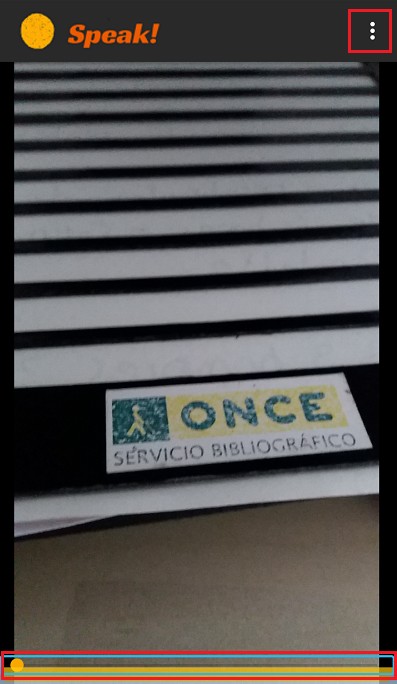
En la pantalla principal, en la esquina superior derecha, si pulsamos sobre los tres puntos blancos accedemos al menu de opciones. En el podemos seleccionar el motor de texto a voz, el lenguaje o la velocidad de reproduccion del texto, entre otras.
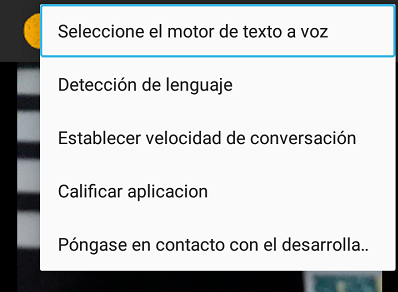
La app hara la foto y usara el OCR para el reconocimiento de texto. En el modo sin TalkBack, tenemos, en la parte inferior, unos botones con los que podemos parar o reiniciar la lectura del texto, incluso adelantar o atrasar el punto de lectura.
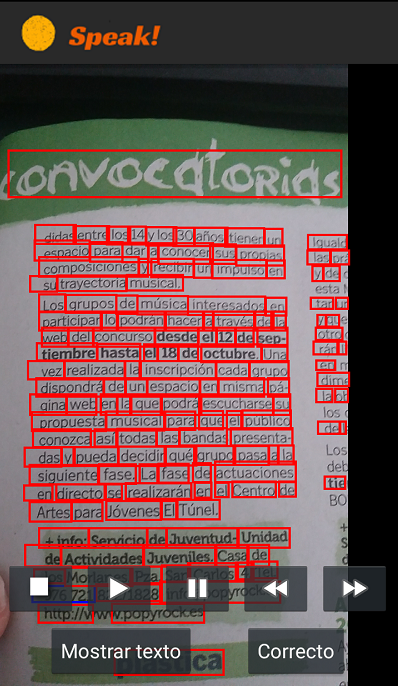
Tambien tenemos dos modos de visualizacion del texto: Mostrar Texto o Mostrar Imagen. En el modo Mostrar Imagen nos aparece la imagen original junto con las palabras detectadas. En Mostrar Texto, nos aparece el texto reconocido todo junto, en pantalla de contraste.
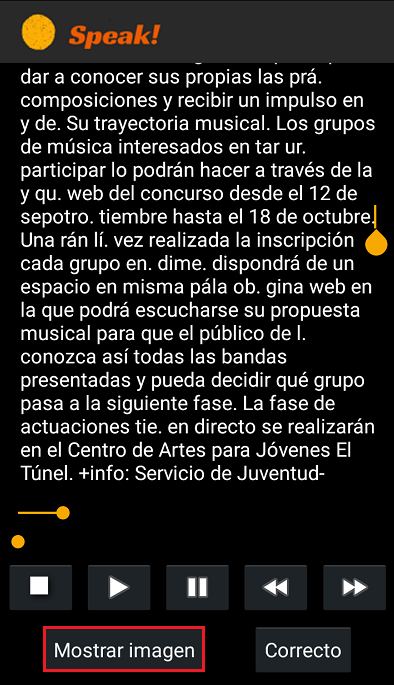
Ahora vamos a ver el modo con TalkBack activado. En este caso, es un modo mas sencillo, sin la posibilidad de Zoom.
Tenemos dos botones. A la izquierda se encuentra el de Lea el Texto. Simplemente tendremos que apuntar al texto que queramos y pulsar sobre ese boton si lo que queremos es que la app reconozca un texto y nos lo lea.
Como en el otro modo, la app reconocera el texto y nos aparecera en pantalla el texto reconocido. Alli Talkback nos lo leera.

Finalmente, tenemos, en la pantalla principal, el boton llamado Escanear. Si pulsamos este boton nos permite elegir entre varias opciones a escanear: Texto, Codigo de Barras, Objeto o Colores.
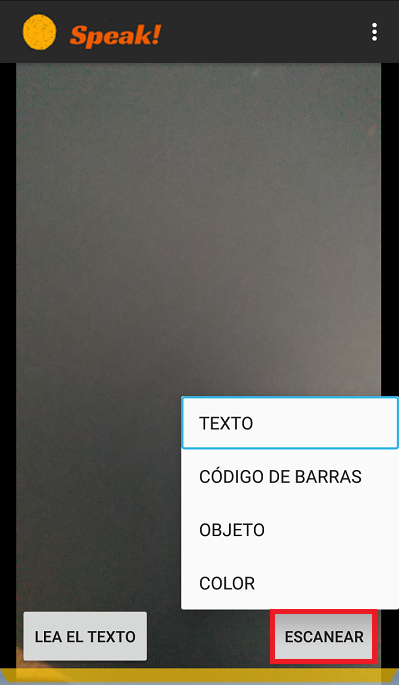
Simplemente elegiremos uno de ello y apuntaremos sobre el objeto deseado. La app automaticamente nos lo ira reconociendo y nos lo dira por voz.








Y para IOS ..?
Buenas Carlos. De momento casi todos los articulos los centramos en Android, ya que probamos todas los programas y aplicaciones antes de hacer los articulos y solo disponemos de dispositivos Android. Para iOS, le dedicamos un articulo a Seeing AI, una de las apps mas famosas de reconocimiento que de momento solo esta disponible en este sistema. Te dejo el enlace al articulo:
https://www.accesibles.org/app-de-reconocimiento-de-texto-objetos-u-entorno-en-iphone-para-ciegos-seeing-ai/